La importancia de conocer estos códigos es porque en las aplicaciones que estemos desarrollando en Excel, puede que sea necesario hacer modificaciones o realizar alguna operación a Filas o Columnas que no se encuentran seguidas. En esta entrega vamos a ver la misma idea pero seleccionado celdas discontinuas, por ejemplo, las celdas A4, B4 y F2:
Cómo seleccionar celdas discontinuas en Excel.
Abrimos el editor de Visual Basic (Alt + F11) y damos doble clic sobre la Hoja1 en el explorador de proyectos para activar el espacio de edición de macros en el editor:
Nos vamos a ubicar en el espacio de edición de macros y copiamos el siguiente código:
Sub SeleccionarCeldasDiscontinuas()
'Esta macro selecciona las celdas A4, B4 y F2 y les aplica color
Range("A4:B4, F2").Select
Selection.Interior.ColorIndex = 3
End Sub
Veamos la interpretación de cada línea.
- La primera línea Sub SeleccionarCeldasDiscontinuas (), indica el inicio y nombre de la macro SeleccionarCeldasDiscontinuas.
- La segunda línea ‘Esta macro selecciona las celdas A4, B4 y F2 y les aplica color, es un comentario informativo para identificar más fácil lo que realizará la macro. Observemos que al inicio de esta línea tiene una comilla sencilla y en el Editor VB se marcará en color verde toda la línea.
- La tercera línea es el código con el cual seleccionamos las celdas A4, B4 y F2 con la aplicación del objeto Range. Para seleccionarlas se utiliza el método
- La cuarta línea es el código para aplicar a la selección que realizamos con la línea anterior, un color, en este caso el rojo cuyo código es 3.
- La última línea marca el fin (End) de la Macro o Subrutina (Sub)
Para ejecutar la macro, es necesario que el cursor este ubicado en cualquiera de las líneas de la macro y luego damos F5; el resultado en la hoja Excel es el siguiente:
Recomendados.
 ¡Última oportunidad para pensionarse con 1150 semanas!
¡Última oportunidad para pensionarse con 1150 semanas!  Liquidador de intereses moratorios Dian
Liquidador de intereses moratorios Dian  Calendario tributario 2025
Calendario tributario 2025 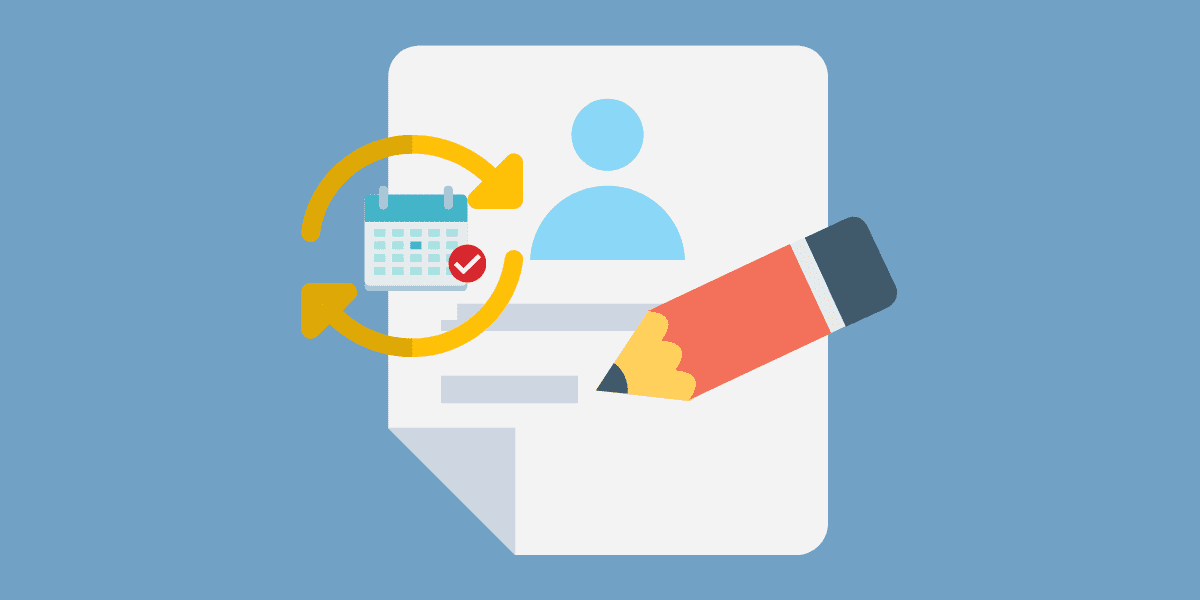 Renovación del contrato de trabajo inferior a un año
Renovación del contrato de trabajo inferior a un año 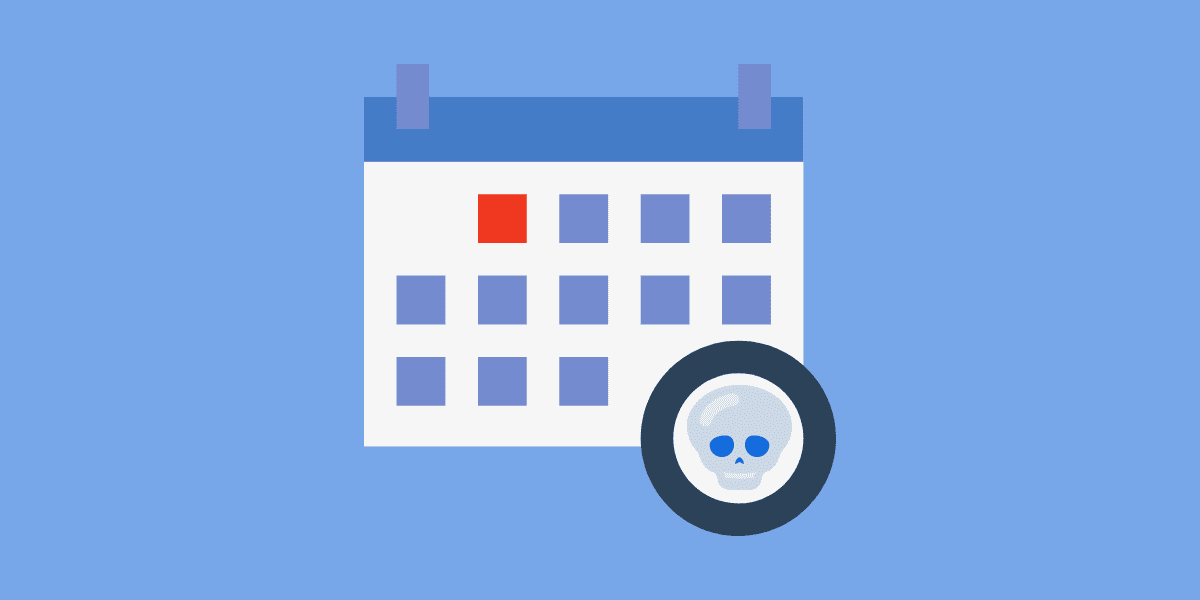 Plazos fijados en días, meses y años – Vencimiento
Plazos fijados en días, meses y años – Vencimiento 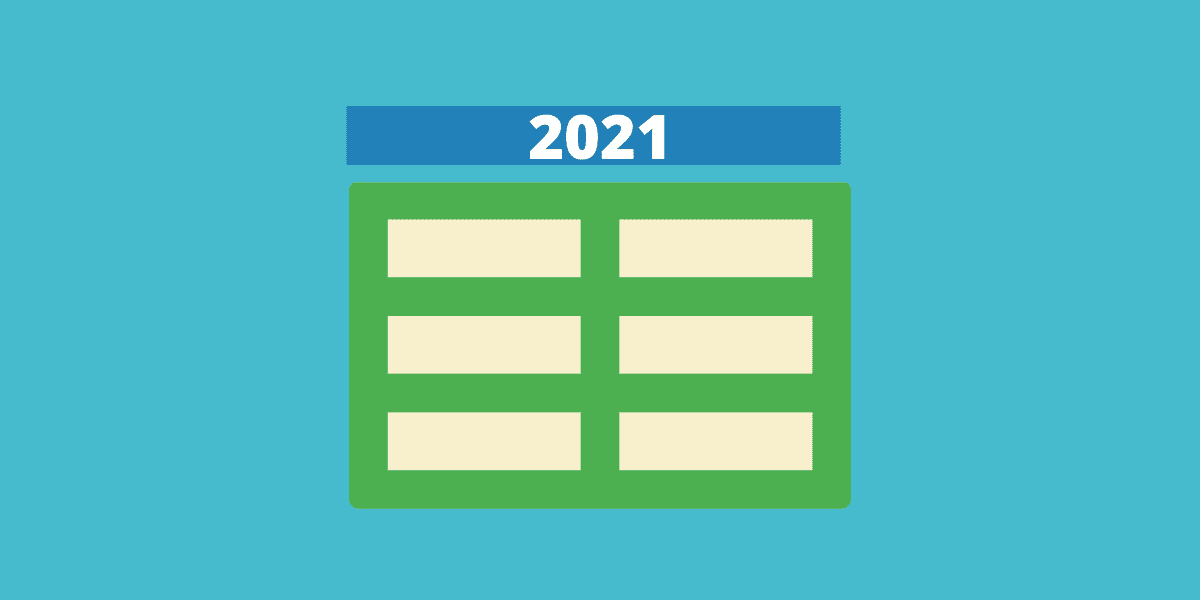 Tabla de retención en la fuente año 2021
Tabla de retención en la fuente año 2021  Déjenos un comentario o una pregunta
Déjenos un comentario o una pregunta




 Únete a nuestro canal de WhatsApp para recibir las últimas actualizaciones
Únete a nuestro canal de WhatsApp para recibir las últimas actualizaciones